فہرست کا خانہ
ایکسل میں تاریخوں کے ساتھ کام کرتے وقت، ہمیں اکثر فارمولے کا استعمال کرتے ہوئے تاریخ سے دنوں کی تعداد <2 شمار کرنے کی ضرورت ہوتی ہے۔ پہلے لوگ اس کا حساب ہاتھ سے لگاتے تھے۔ لیکن اس وقت جدید آلات کی ترقی کے ساتھ، ان جدید ٹولز کا استعمال کرتے ہوئے اس کا حساب لگانا کافی آسان ہے۔
آج میں یہ بتاؤں گا کہ تاریخ سے دنوں کی گنتی کے لیے ایکسل فارمولہ کیسے استعمال کیا جائے۔ استعمال کرتے ہوئے Microsoft 365 ورژن .
پریکٹس ورک بک ڈاؤن لوڈ کریں
آپ یہاں سے پریکٹس ورک بک ڈاؤن لوڈ کر سکتے ہیں:
تاریخ سے دن شمار کریں اگر آپ اسے نہیں جانتے تو صرف کسی بھی سیل پر کلک کریں اور اس کے اندر کوئی بھی تاریخ لکھیں، ہمارے روایتی طریقے سے، DD/MM/YYYY ۔ جیسا کہ میں نے لکھا ہے، 09-03-11 ۔ 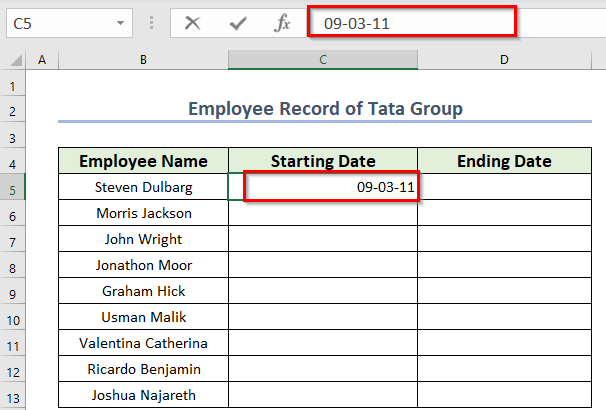
اب اسے منتخب کریں اور ہوم >> پر جائیں۔ ایکسل ٹول بار میں نمبر سیکشن۔ آپ دیکھیں گے کہ تاریخ آپشن ایکسل کے ذریعہ خود بخود منتخب ہو گیا ہے۔

اگر آپ فارمیٹ تبدیل کرنا چاہتے ہیں تو ڈراپ ڈاؤن کو منتخب کریں۔ اس کے ساتھ مینو. آپ کو کافی کچھ اختیارات ملیں گے جیسے جنرل، نمبر، کرنسی، فیصد ، وغیرہ۔
- اب، آخری آپشن منتخب کریں مزید نمبر فارمیٹس ۔

اس وقت، آپ کو ایک ڈائیلاگ باکس ملے گا جس کا نام فارمیٹ سیلز ہے۔
- اب، آپ قسم مینو کے نیچے دیکھتے ہیں، مختلف قسم کے ہیں تاریخیہ۔
1. ایکسل میں ٹوڈے فنکشن کا استعمال
آپ دنوں<2 کی تعداد گننے کے لیے ایکسل فارمولے کے طور پر صرف ٹوڈے فنکشن کو استعمال کرسکتے ہیں۔> سے تاریخ ۔ مراحل ذیل میں دیئے گئے ہیں۔
- سب سے پہلے، آپ کو ایک نیا سیل منتخب کرنا ہوگا D5 جہاں آپ نتیجہ رکھنا چاہتے ہیں۔
- دوسرے طور پر، آپ کو استعمال کرنا چاہئے D5 سیل میں نیچے دیا گیا فارمولا۔
=TODAY()-C5- آخر میں دبائیں ENTER نتیجہ حاصل کرنے کے لیے۔

- پھر، ہم Fill Handle آئیکن کو کالم میں گھسیٹتے ہیں۔
آخر میں، ہم تمام ملازمین کے لیے کل دن حاصل کرتے ہیں۔

مزید پڑھیں: ایکسل فارمولہ کا استعمال کرتے ہوئے خود بخود تاریخ سے آج تک کے دنوں کی گنتی کیسے کی جائے
2. آج ملازمت کرنا & ایکسل میں DAYS فنکشنز
آپ TODAY اور DAYS دونوں فنکشنز کو ایکسل فارمولے کے طور پر لاگو کر سکتے ہیں تاکہ دنوں کی تعداد کو<سے شمار کیا جا سکے۔ 1> تاریخ
۔ مراحل ذیل میں دیئے گئے ہیں۔- سب سے پہلے، آپ کو ایک نیا سیل منتخب کرنا ہوگا D5 جہاں آپ نتیجہ رکھنا چاہتے ہیں۔
- دوسرے طور پر، آپ کو استعمال کرنا چاہئے D5 سیل میں نیچے دیا گیا فارمولا۔
=DAYS(TODAY(),C5)- آخر میں دبائیں ENTER نتیجہ حاصل کرنے کے لیے۔
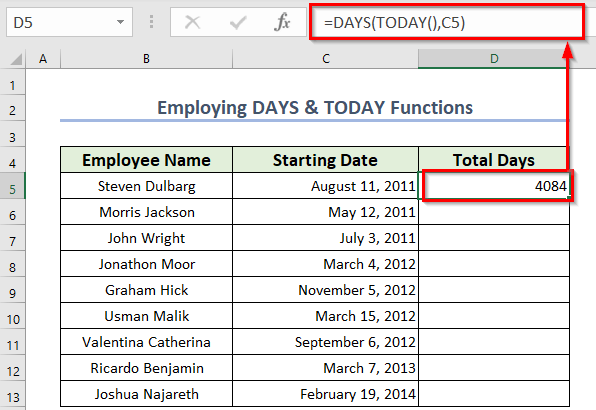
- پھر، ہم Fill Handle آئیکن کو کالم میں گھسیٹتے ہیں۔
آخر میں، ہمیں تمام ملازمین کے لیے کل دنوں کی تعداد ملتی ہے۔
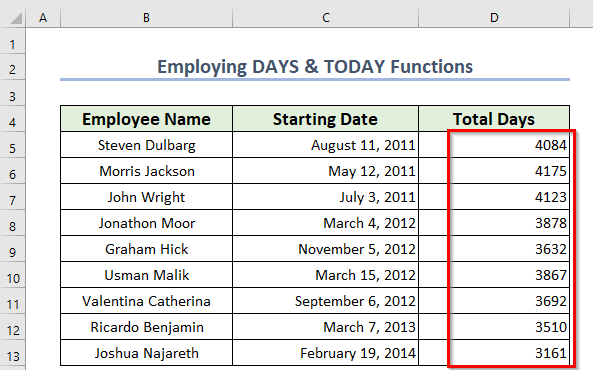
مزید پڑھیں: تاریخ سے آج تک کے دنوں کی گنتی کے لیے ایکسل فارمولے کو کیسے لاگو کریں
پریکٹس سیکشن
اب، آپ خود وضاحت شدہ طریقہ پر عمل کر سکتے ہیں۔

نتیجہ
مندرجہ بالا طریقوں کو استعمال کرتے ہوئے، ہم آرام سے دنوں یا کام کے دنوں کسی بھی کے درمیان کی تعداد کا حساب لگا سکتے ہیں۔ مائیکروسافٹ ایکسل کا استعمال کرتے ہوئے دو تاریخیں۔ کیا آپ کوئی اور طریقہ جانتے ہیں؟ ہمیں تبصرے کے سیکشن میں بتائیں۔
فارمیٹ
اس طرح، آپ ایکسل میں کسی بھی مطلوبہ فارمیٹ میں تاریخ لکھ سکتے ہیں۔
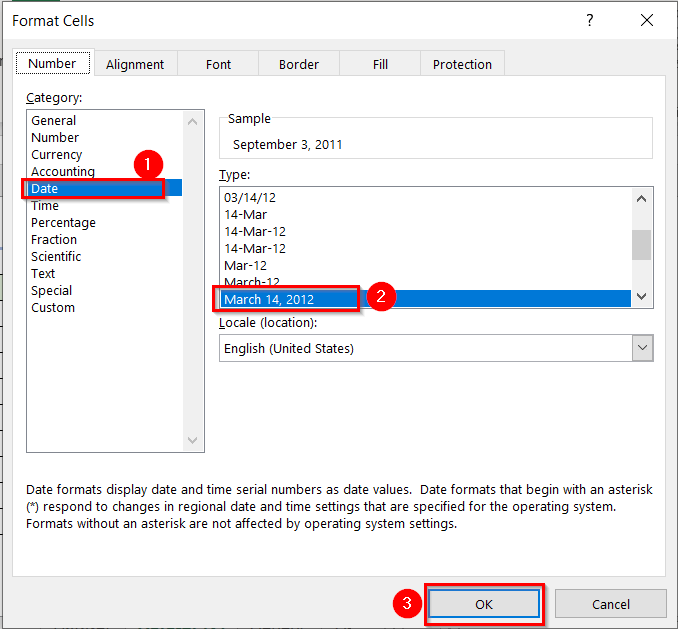
مزید پڑھیں: ایکسل میں خود بخود تاریخیں کیسے شامل کریں
ایکسل میں تاریخ سے دن گننے کے 5 فارمولے
آئیے اس طرح کا ڈیٹا سیٹ رکھتے ہیں۔ یہاں، ہمارے پاس ٹاٹا گروپ نامی کمپنی کے ملازم کا ریکارڈ ہے۔ مزید برآں، ہمارے پاس بالترتیب B، C، اور D کالموں میں ملازمین کے نام، ان کی شروعات کی تاریخیں، اور اختتام کی تاریخیں ہیں۔

یہاں، کمپنی کا CEO ہر ملازم کے کام کرنے والے کل دنوں کی تعداد معلوم کرنا چاہتا ہے۔ وہ یہ کیسے جان سکتا ہے؟ اب، ہم طریقے دکھا رہے ہیں۔
1. ایکسل میں تاریخ سے دن گننے کے لیے عام گھٹاؤ کا استعمال
یہاں، آپ گننے کے لیے ایک ایکسل فارمولے کے طور پر عام گھٹاؤ فارمولہ استعمال کر سکتے ہیں۔ تاریخ سے دنوں کی تعداد۔ 2 10>
=D5-C5 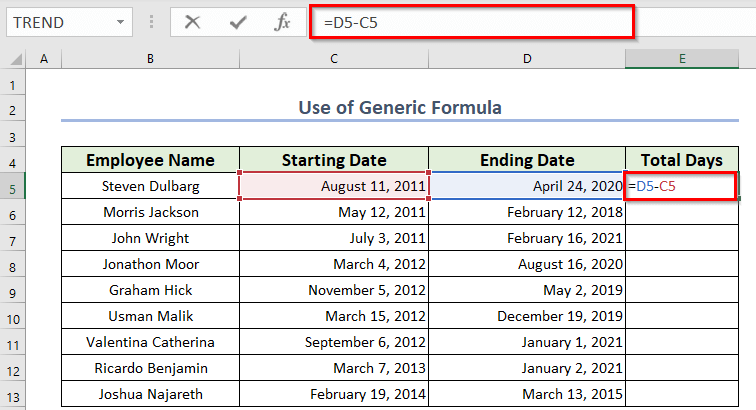
- بعد میں، دبائیں ENTER ۔
دیکھیں Excel نے دو دنوں، 3179 کے درمیان دنوں کی کل تعداد کا حساب لگایا ہے۔
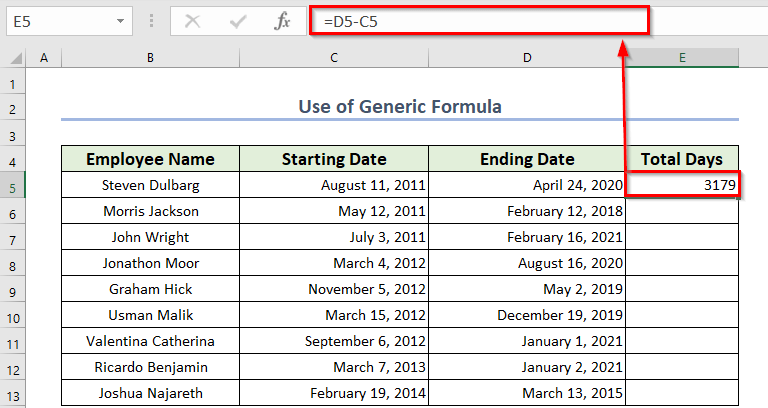
- اب، تمام ملازمین کے کل دن معلوم کرنے کے لیے، فل ہینڈل آئیکن (Small Plus (+) سائن آن کریں نیچے دائیں کونے میں) یا ڈبل کلک کریں اس پر۔
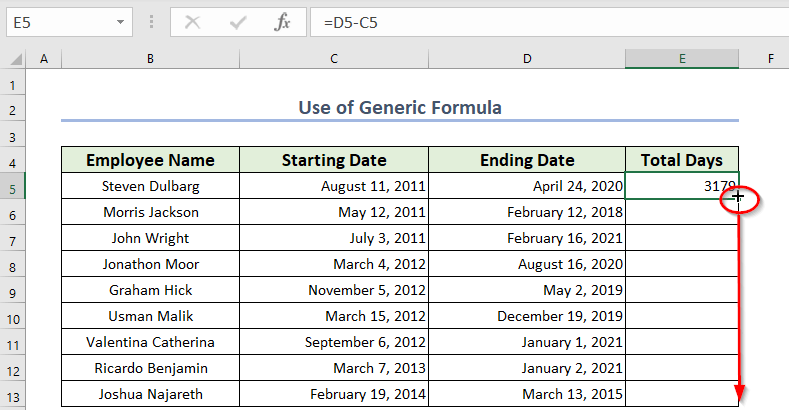
نتیجے کے طور پر، آپ کو تمام سیل بھرے ہوئے ملیں گے فارمولہ اور دنوں کی تعداد ۔

مزید پڑھیں: دو تاریخوں کے درمیان دنوں کی تعداد کا حساب کیسے لگائیں ایکسل میں
2. ایکسل میں تاریخ سے دن گننے کے لیے DAYS فنکشن کا اطلاق کرنا
Excel ایک بلٹ ان فنکشن فراہم کرتا ہے جسے the DAYS فنکشن<کہا جاتا ہے۔ 2>۔ یہ دو دلائل لیتا ہے، اختتام کی تاریخ اور شروع کی تاریخ ۔ اور آؤٹ پٹ کے درمیان دنوں کی کل تعداد دیتا ہے۔ اب، اقدامات کے بارے میں بات کرتے ہیں۔
- سب سے پہلے، کالم کا پہلا سیل منتخب کریں جہاں آپ کل دن حاصل کرنا چاہتے ہیں۔ یہاں، ہم دوبارہ E5 سیل کو منتخب کر رہے ہیں۔
- دوسرے، فارمولہ لکھیں۔
=DAYS(D5,C5)
- آخر میں، درج کریں پر کلک کریں۔
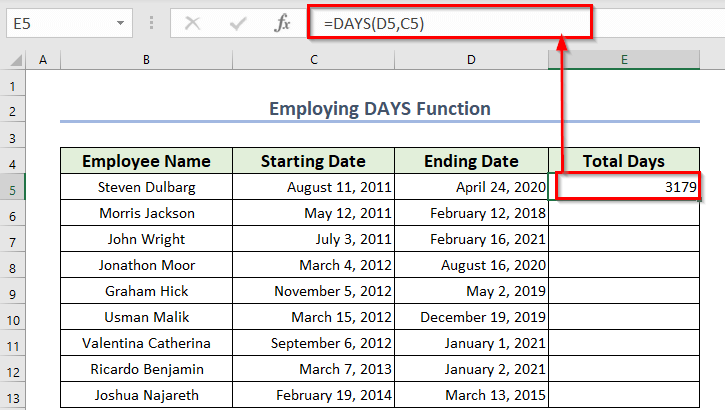
دیکھیں ہمارے پاس دنوں کی تعداد ہے، 3179 ۔
- اب، پچھلے کی طرح، فل ہینڈل آئیکن کو گھسیٹیں اور کالم کے تمام سیلز کو اسی سے بھریں۔فارمولا۔
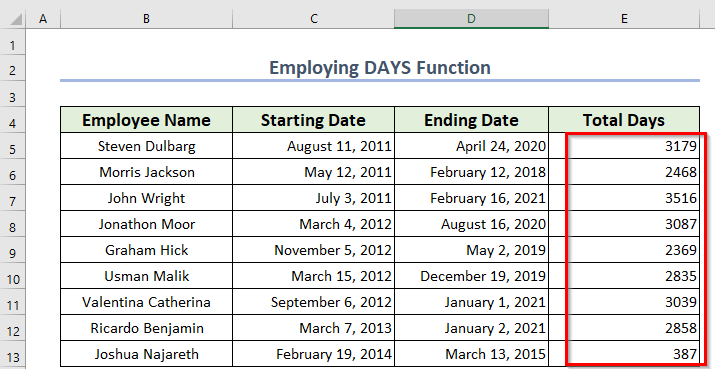
مزید پڑھیں: آج اور amp کے درمیان دنوں کی تعداد کا حساب لگانے کے لیے ایکسل فارمولا ایک اور تاریخ (6 فوری طریقے)
3. ایکسل کے DATEDIF فنکشن کے ذریعہ دنوں کی گنتی
یہاں، آپ DATEDIF فنکشن کو بطور ایکسل استعمال کرسکتے ہیں۔ تاریخ سے دنوں کی تعداد شمار کرنے کا فارمولا۔ اس کے علاوہ، اس فنکشن کا ڈھانچہ ذیل میں ہے۔
=DATEDIF (تاریخ شروع، اختتامی تاریخ، "d")یہ ان کی تعداد کا حساب لگاتا ہے دن کے درمیان دو تاریخوں ، بالکل اسی طرح جیسے دن فنکشن۔ صرف ایک فرق، یہ تاریخ شروع ہونے والی کو پہلی دلیل کے طور پر لیتا ہے، جب کہ DAYS اختتام کی تاریخ پہلے لیتا ہے۔
اب، اقدامات کے بارے میں بات کرتے ہیں۔
- سب سے پہلے، ایک کالم منتخب کریں جہاں آپ کل دن گزارنا چاہتے ہیں۔ یہاں، ہم نے کالم E کو منتخب کیا ہے اور اسے کل دن کا نام دیا ہے۔
- پھر، اس کے پہلے سیل کو منتخب کریں۔ یہاں، ہم نے اس کا پہلا سیل منتخب کیا ہے، E5 ۔
- اس کے بعد، E5 سیل میں متعلقہ فارمولہ لکھیں۔
=DATEDIF(C5,D5,"d")
- بعد میں، دبائیں ENTER ۔
دیکھیں ہمارے پاس دنوں کی تعداد ہے، 3179 ۔

- اب، پچھلے کی طرح، فل ہینڈل آئیکن کو گھسیٹیں اور کے تمام سیل کو بھریں۔ کالماسی فارمولے کے ساتھ۔
آخر میں، ہمیں دو تاریخوں کے درمیان دن کی تعداد ملی۔

یہاں، اس فنکشن کا ایک اور ڈھانچہ ذیل میں ہے۔
=DATEDIF (شروع کی تاریخ، اختتامی تاریخ، "m")یہ دو دنوں کے درمیان مہینوں کی تعداد کا حساب لگاتا ہے۔
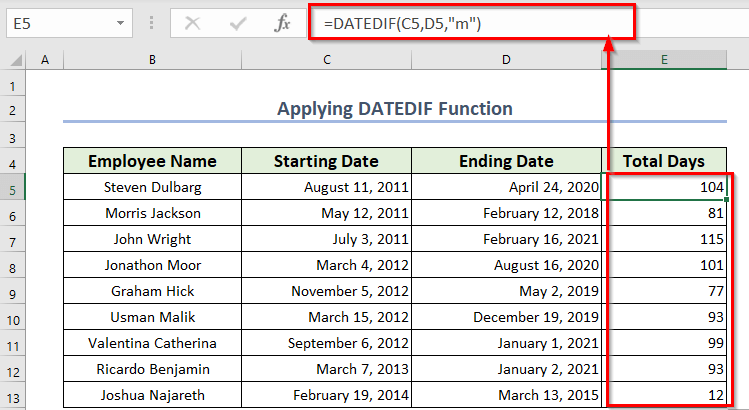
ایک اور فارمیٹ ہے:
=DATEDIF (شروع تاریخ، اختتامی تاریخ، "y")یہ سال کے درمیان دو دن کی تعداد کا حساب لگاتا ہے۔

مزید برآں، DATEDIF فنکشن کا ایک اور فارمیٹ ہے۔ جو سالوں کو نظر انداز کرتے ہوئے دو تاریخوں کے درمیان دنوں کی تعداد کا حساب لگاتا ہے۔ اس کا مطلب ہے، یہ اسی سال کے دنوں کو شمار کرتا ہے۔
مثال کے طور پر، اگر ہم شروع ہونے کی تاریخ کو جون 11، 2012 کے طور پر لیں ، اور اختتام کی تاریخ بطور 22 ستمبر 2020 ۔ یہ جون 11، 2012 ، اور 22 ستمبر 2012 کے درمیان صرف دن کی گنتی کرے گا۔
یہاں، فارمیٹ اس طرح ہے ذیل میں۔
=DATEDIF (شروع کی تاریخ، اختتامی تاریخ، "yd")نیز، آپ ذیل میں منسلک تصویر دیکھ سکتے ہیں۔

اسی طرح، ایک اور فارمیٹ ہے۔
=DATEDIF (شروع کی تاریخ، اختتامی تاریخ، "ym")یہ حساب کرتا ہے دو تاریخوں کے درمیان مہینوں کی تعداد سالوں کو نظر انداز کرنا۔
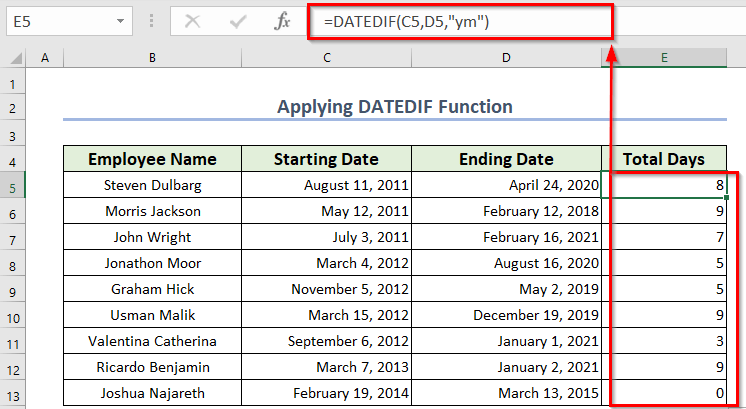
اور، آخری اس طرح ہے ذیل میں۔
=DATEDIF (شروع کی تاریخ، اختتامی تاریخ، "md")یہ دنوں کی تعداد کا حساب لگاتا ہے کے درمیان دو تاریخوں مہینوں اور سال دونوں کو نظر انداز کرنا۔
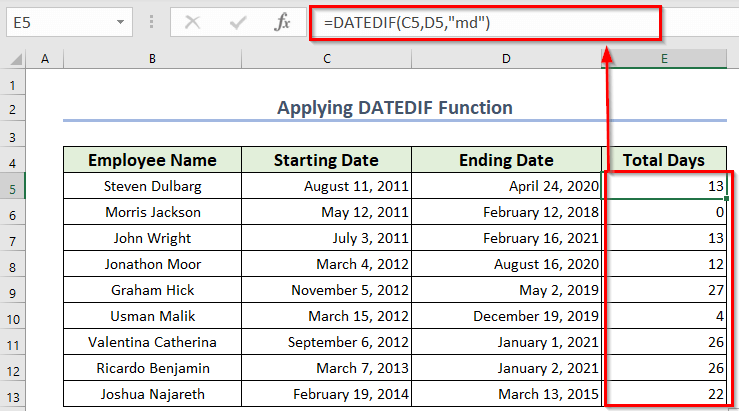
مزید پڑھیں: کے درمیان دنوں کی تعداد کے لیے ایکسل فارمولا دو تاریخیں
ملتی جلتی ریڈنگز
- 11> اگلے مہینے کی تاریخ یا دن معلوم کرنے کا ایکسل فارمولا (6 فوری طریقے)
- ایکسل میں ایک مہینے میں کام کے دنوں کا حساب لگائیں (4 آسان طریقے) <12
- سال حاصل کرنے کے لیے ایکسل میں تاریخوں کو کیسے گھٹایا جائے (7 آسان طریقے)
4. ایکسل میں ویک اینڈ کو چھوڑ کر نیٹ ورکنگ دنوں کی گنتی
اب ہم دو دن کے درمیان کام کے دنوں کی کل تعداد شمار کریں گے۔ اس کے لیے، ہم دو فنکشن استعمال کریں گے۔ وہ ہیں:
- NETWORKDAYS فنکشن
- NETWORKDAYS.INTL فنکشن
4.1۔ تاریخ سے کام کے دنوں کی گنتی کے لیے NETWORKDAYS فنکشن کا استعمال
یہاں، ہم تاریخ سے کام کے دنوں کی گنتی کے لیے NETWORKDAYS فنکشن کا استعمال کریں گے۔ بنیادی طور پر، اس میں تین دلائل، شروع ہونے کی تاریخ ، اختتام کی تاریخ ، اور غیر کام کے دنوں یا <1 کی فہرست لی جاتی ہے۔ چھٹیاں
۔ نیز، یہ ہر ہفتے کے ہفتہ اور اتوار کو ہفتہ وار کے طور پر لیتا ہے۔ پھر یہ دیتا ہے۔آؤٹ پٹ کے طور پر کل کام کے دنوں کی تعداد۔ نیچے دی گئی تصویر کو دیکھیں۔ ہم نے سال کی تمام تعطیلات کی فہرست کالم G میں بنائی ہے۔ 
- پھر، ہم نے سیل میں فارمولا درج کیا۔ E5 .
=NETWORKDAYS(C5,D5,$G$5:$G$17)
- بعد میں، دبائیں ENTER ۔
یہاں، ہمیں کل کام کے دن 2272 دن ملتے ہیں۔

- اور پھر گھسیٹ کر Fill Handle کا آئیکن AutoFill باقی سیلز پر۔
آخر میں، ہمیں تمام کام کے دن ملے۔

مزید پڑھیں: ایکسل میں اتوار کو چھوڑ کر کام کے دنوں کا حساب کیسے لگایا جائے <3
4.2۔ ایکسل میں NETWORKDAYS.INTL فنکشن کا استعمال
NETWORKDAYS اور NETWORKDAYS.INTL فنکشن کے درمیان فرق صرف یہ ہے کہ NETWORKDAYS<2 میں>، ہفتے کے آخر میں تعطیلات مقرر ہیں بطور ہفتہ اور اتوار ۔ لیکن NETWORKDAYS.INTL میں آپ اسے اپنی مرضی کے مطابق لے سکتے ہیں۔
تو NETWORKDAYS.INTL میں چار دلائل ہیں، شروع تاریخ ، اختتام کی تاریخ ، ایک ویک اینڈ نمبر ، اور چھٹیوں کی فہرست۔ ایکسل نے ویک اینڈ نمبرز کو طے کیا ہے۔ نیچے دی گئی تصویر میں، کالم I اور J ویک اینڈ نمبرز کی فہرست پر مشتمل ہے۔
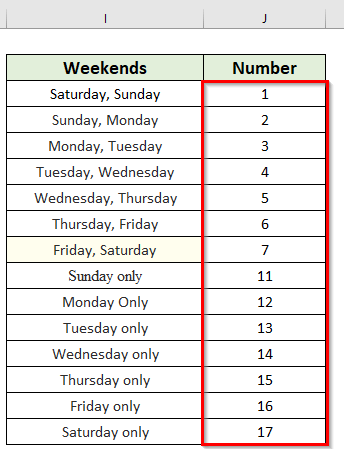
چلوہم ایک لمحے کے لیے سوچتے ہیں کہ ٹاٹا گروپ میں، ہفتہ وار تعطیلات جمعہ اور ہفتہ ہیں۔ تو ویک اینڈ نمبر ہے 7 ۔
- اب، ہم کالم E پر جاتے ہیں اور اس فارمولے کو سیل میں داخل کرتے ہیں۔ E5 .
=NETWORKDAYS.INTL(C5,D5,7,$G$5:$G$17)
- پھر، ہم ENTER پر کلک کرتے ہیں۔

- اور پھر ہم کالم میں فل ہینڈل آئیکن کو گھسیٹتے ہیں۔
آخر میں، ہمیں کل نمبر ملتا ہے۔ ہر ملازم کے کام کے دنوں کو جمعہ اور ہفتہ کو تعطیلات کے طور پر سمجھا جاتا ہے۔

مزید پڑھیں: ویک اینڈ کو چھوڑ کر ایکسل میں کام کے دنوں کا حساب کیسے لگائیں چھٹیاں
5. ایکسل میں تاریخ سے دن گننے کے لیے مشترکہ فنکشنز کا استعمال کرنا 2> ، YEAR فنکشن ، MONTH فنکشن ، اور DAY فنکشن بطور ایک تاریخ سے دنوں کی تعداد شمار کرنے کے لیے ایکسل فارمولا۔ مراحل ذیل میں دیئے گئے ہیں۔
- سب سے پہلے، آپ کو ایک نیا سیل منتخب کرنا ہوگا E5 جہاں آپ نتیجہ رکھنا چاہتے ہیں۔
- دوسرے طور پر، آپ کو استعمال کرنا چاہئے E5 سیل میں نیچے دیا گیا فارمولا۔
=DATE(YEAR(D5),MONTH(D5),DAY(D5))-DATE(YEAR(C5),MONTH(C5),DAY(C5))
- آخر میں ENTER دبائیں حاصل کرنے کے لیےنتیجہ۔

فارمولہ کی خرابی
- سب سے پہلے، DAY( C5)—> DAY فنکشن C5 سیل سے دن کا نمبر لوٹائے گا۔
- آؤٹ پٹ—> 11 ۔
- دوسرے طور پر، ماہ(C5)—> ماہ فنکشن <1 سے دن کا نمبر لوٹائے گا۔>C5 سیل۔
- آؤٹ پٹ—> C5 سیل۔
- آؤٹ پٹ—> 2011۔2 فنکشن تاریخ لوٹائے گا۔
- آؤٹ پٹ—> 11-08-11۔
- اسی طرح، تاریخ(سال(D5)،ماہ(D5)،DAY(D5))— > واپسی 24-04-20 ۔
- آخر میں، (24-04-20)-(11-08-11)—> 3179 بن جاتا ہے۔
- اور پھر ہم کالم میں فل ہینڈل آئیکن کو گھسیٹتے ہیں۔
آخر میں، ہمیں تمام ملازمین کے لیے کل دنوں کی تعداد ملتی ہے۔

مزید پڑھیں: کے درمیان دنوں کی تعداد کا حساب لگائیں۔ ایکسل میں VBA کے ساتھ دو تاریخیں
ایکسل میں آج اور دوسری تاریخ کے درمیان دن شمار کریں
مزید برآں، ہم TODAY فنکشن<کا استعمال کرتے ہوئے آج اور دوسری تاریخ کے درمیان کے دنوں کو گن سکتے ہیں۔ 2>۔ بنیادی طور پر، یہ TODAY فنکشن موجودہ تاریخ لوٹاتا ہے۔ لہذا، آپ موجودہ تاریخ سے دن گن سکتے ہیں۔ اب، ہم دیکھیں گے دو کرنے کے طریقے
- آؤٹ پٹ—> 2011۔2 فنکشن تاریخ لوٹائے گا۔
- آؤٹ پٹ—> C5 سیل۔

